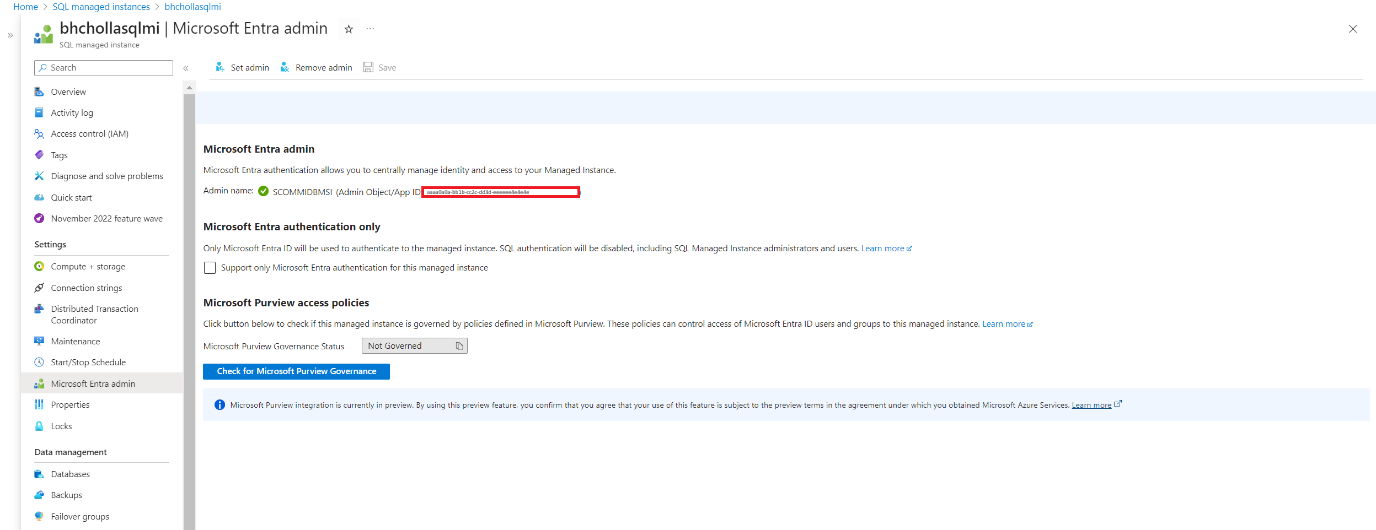Tworzenie tożsamości przypisanej przez użytkownika dla wystąpienia zarządzanego SCOM usługi Azure Monitor
W tym artykule opisano sposób tworzenia tożsamości przypisanej przez użytkownika, zapewniania dostępu administratora do usługi Azure SQL Managed Instance oraz udzielania dostępu do pobierania i wyświetlania listy w magazynie kluczy.
Uwaga
Aby dowiedzieć się więcej o architekturze wystąpienia zarządzanego SCOM usługi Azure Monitor, zobacz Wystąpienie zarządzane usługi Azure Monitor SCOM.
Tworzenie tożsamości usługi zarządzanej
Tożsamość usługi zarządzanej (MSI) udostępnia tożsamość aplikacji do użycia podczas nawiązywania połączenia z zasobami obsługującymi uwierzytelnianie identyfikatora Entra firmy Microsoft. W przypadku wystąpienia zarządzanego programu SCOM tożsamość zarządzana zastępuje tradycyjne cztery konta usług programu System Center Operations Manager. Służy do uzyskiwania dostępu do bazy danych usługi Azure SQL Managed Instance. Służy również do uzyskiwania dostępu do magazynu kluczy.
Uwaga
- Upewnij się, że jesteś współautorem w subskrypcji, w której tworzysz tożsamość usługi zarządzanej.
- Tożsamość usługi zarządzanej musi mieć uprawnienia administratora w usłudze SQL Managed Instance i uprawnienia do odczytu w magazynie kluczy używanym do przechowywania poświadczeń konta domeny.
Zaloguj się w witrynie Azure Portal. Wyszukaj i wybierz pozycję Tożsamości zarządzane.
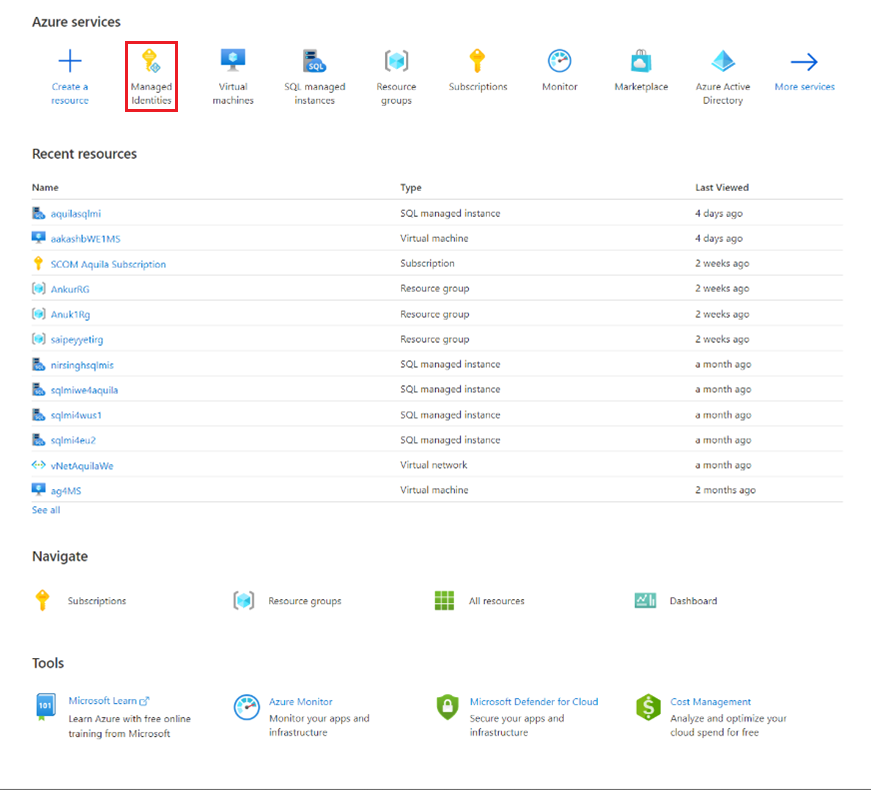
Na stronie Tożsamości zarządzane wybierz pozycję Utwórz.
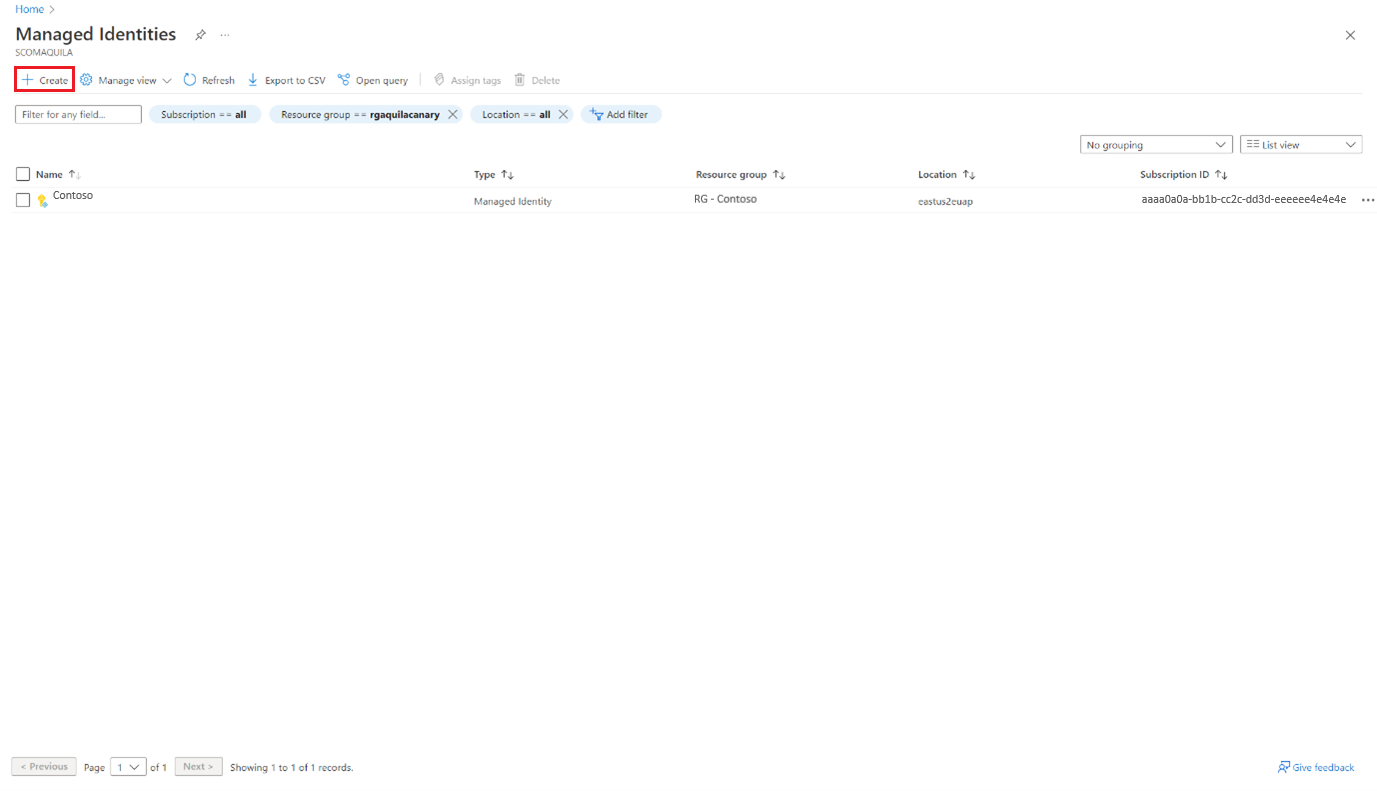
Zostanie otwarte okienko Tworzenie tożsamości zarządzanej przypisanej przez użytkownika.
W obszarze Podstawy wykonaj następujące czynności:
- Szczegóły projektu:
- Subskrypcja: wybierz subskrypcję platformy Azure, w której chcesz utworzyć wystąpienie zarządzane SCOM.
- Grupa zasobów: wybierz grupę zasobów, w której chcesz utworzyć wystąpienie zarządzane SCOM.
- Szczegóły wystąpienia:
- Region: wybierz region, w którym chcesz utworzyć wystąpienie zarządzane SCOM.
- Nazwa: wprowadź nazwę wystąpienia.
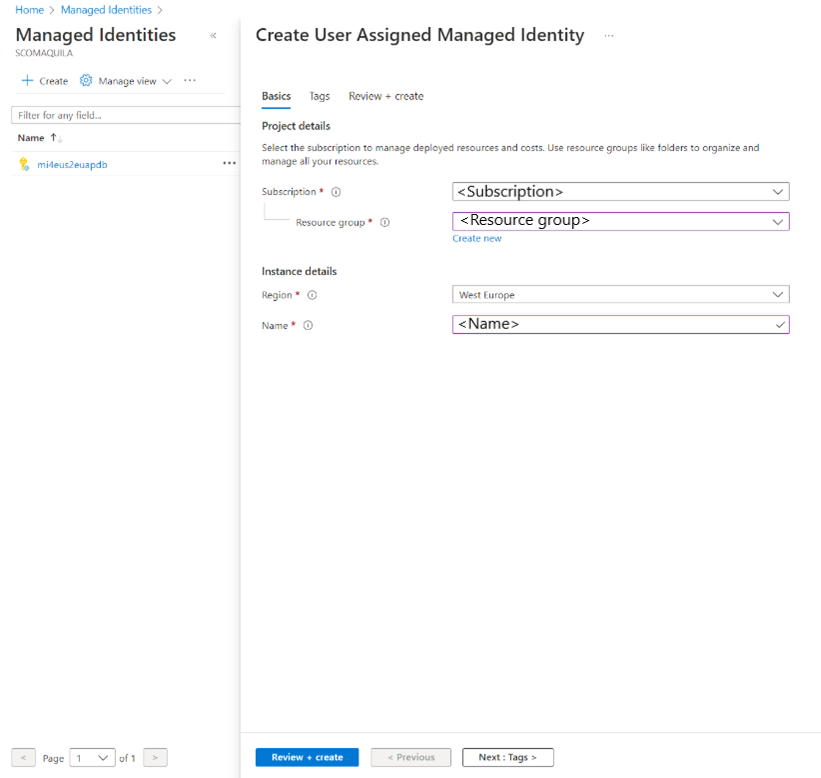
- Szczegóły projektu:
Wybierz pozycję Dalej: tagi.
Na karcie Tagi wprowadź wartość Nazwa i wybierz zasób.
Tagi ułatwiają kategoryzowanie zasobów i wyświetlanie skonsolidowanego rozliczeń przez zastosowanie tych samych tagów do wielu zasobów i grup zasobów. Aby uzyskać więcej informacji, zobacz Organizowanie zasobów platformy Azure i hierarchii zarządzania przy użyciu tagów.
Wybierz pozycję Dalej: Przeglądanie i tworzenie.
Na karcie Przeglądanie + tworzenie przejrzyj wszystkie podane informacje i wybierz pozycję Utwórz.
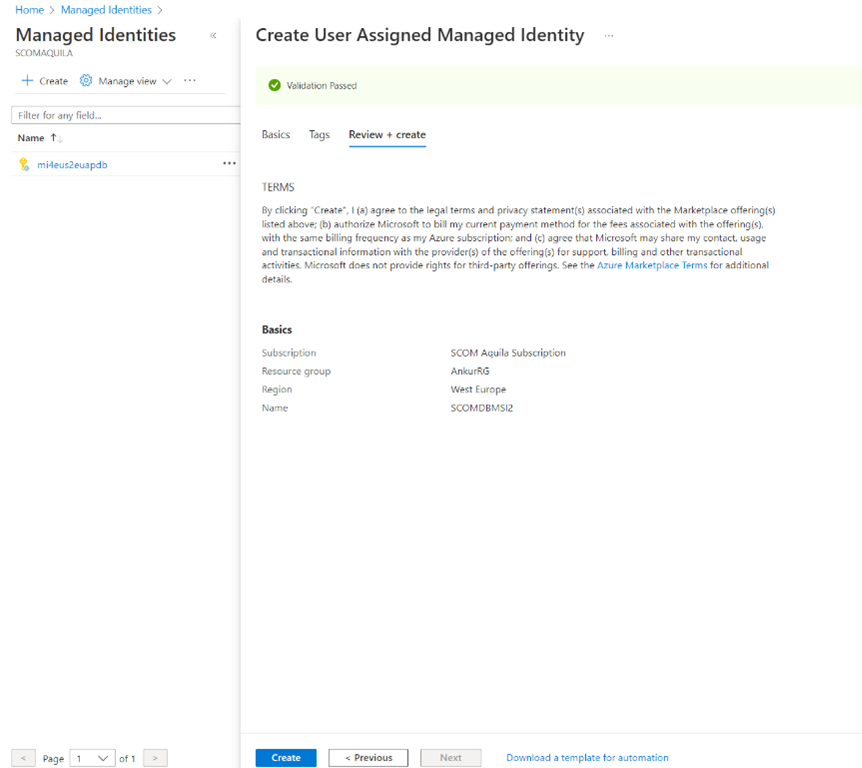
Wdrożenie zostało utworzone na platformie Azure. Możesz uzyskać dostęp do zasobu i wyświetlić jego szczegóły.
Ustawianie wartości administratora entra firmy Microsoft w wystąpieniu zarządzanym SQL
Aby ustawić wartość administratora firmy Microsoft Entra w wystąpieniu zarządzanym SQL utworzonym w kroku 3, wykonaj następujące kroki:
Uwaga
Aby móc wykonywać następujące operacje, musisz mieć uprawnienia administratora ról uprzywilejowanych dla subskrypcji.
Ważne
Używanie grup jako administratora firmy Microsoft Entra nie jest obecnie obsługiwane.
Otwórz wystąpienie zarządzane SQL. W obszarze Ustawienia wybierz pozycję Microsoft Entra admin.
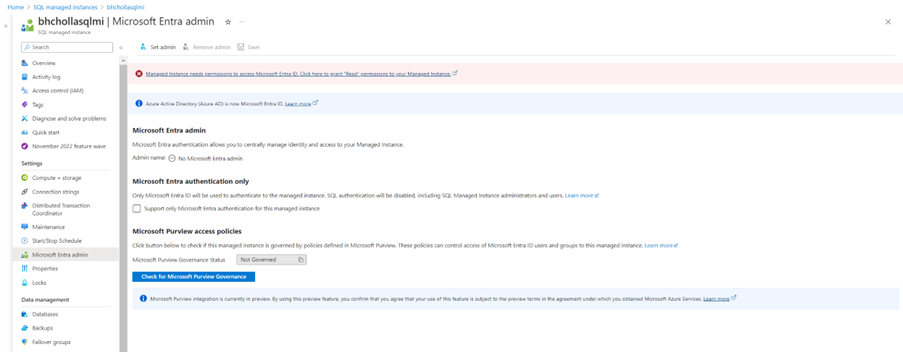
Wybierz komunikat o błędzie, aby podać uprawnienia do odczytu do wystąpienia zarządzanego SQL w usłudze Microsoft Entra ID. Zostanie otwarte okienko Udzielanie uprawnień w celu udzielenia uprawnień.
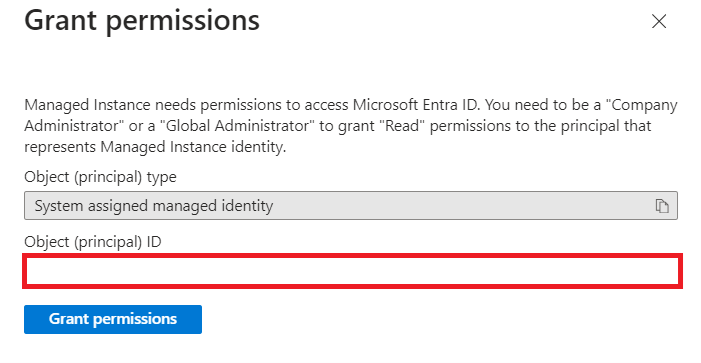
Wybierz pozycję Udziel uprawnień , aby zainicjować operację, a po jej zakończeniu możesz znaleźć powiadomienie o pomyślnym zaktualizowaniu uprawnień odczytu firmy Microsoft Entra.
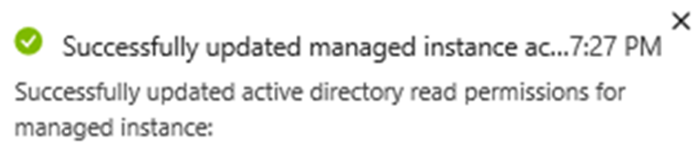
Wybierz pozycję Ustaw administratora i wyszukaj plik MSI. Ta tożsamość usługi zarządzanej jest taka sama, która została podana podczas przepływu tworzenia wystąpienia zarządzanego programu SCOM. Znajdziesz administratora dodanego do wystąpienia zarządzanego SQL.
Jeśli po dodaniu konta tożsamości zarządzanej wystąpi błąd, oznacza to, że uprawnienia do odczytu nie zostały jeszcze podane tożsamości. Przed utworzeniem wystąpienia zarządzanego programu SCOM lub utworzenie wystąpienia zarządzanego programu SCOM nie powiedzie się.
Aby uzyskać więcej informacji na temat uprawnień, zobacz Rola czytelników katalogów w usłudze Microsoft Entra ID dla usługi Azure SQL.
Udzielanie uprawnień do magazynu kluczy
Aby udzielić uprawnień do magazynu kluczy utworzonego w kroku 4, wykonaj następujące kroki:
Przejdź do zasobu magazynu kluczy utworzonego w kroku 4 i wybierz pozycję Zasady dostępu.
Na stronie Zasady dostępu wybierz pozycję Utwórz.
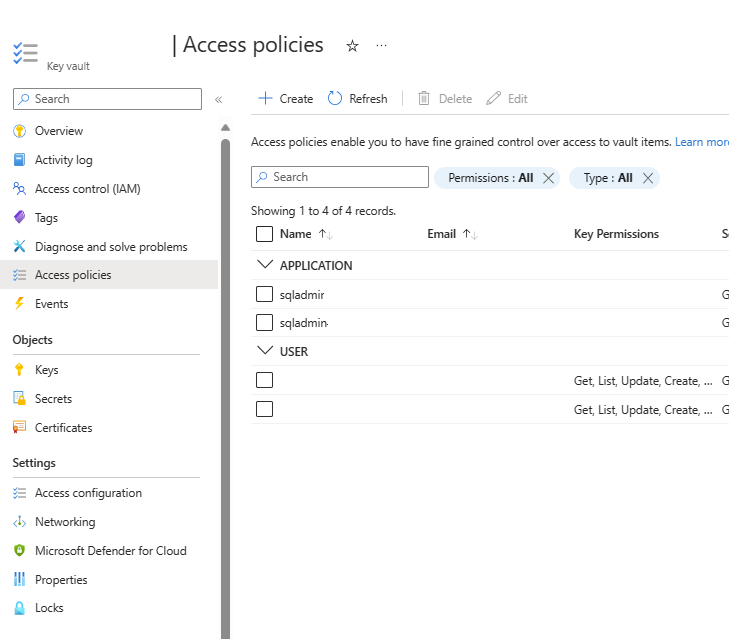
Na karcie Uprawnienia wybierz opcje Pobierz i Lista.
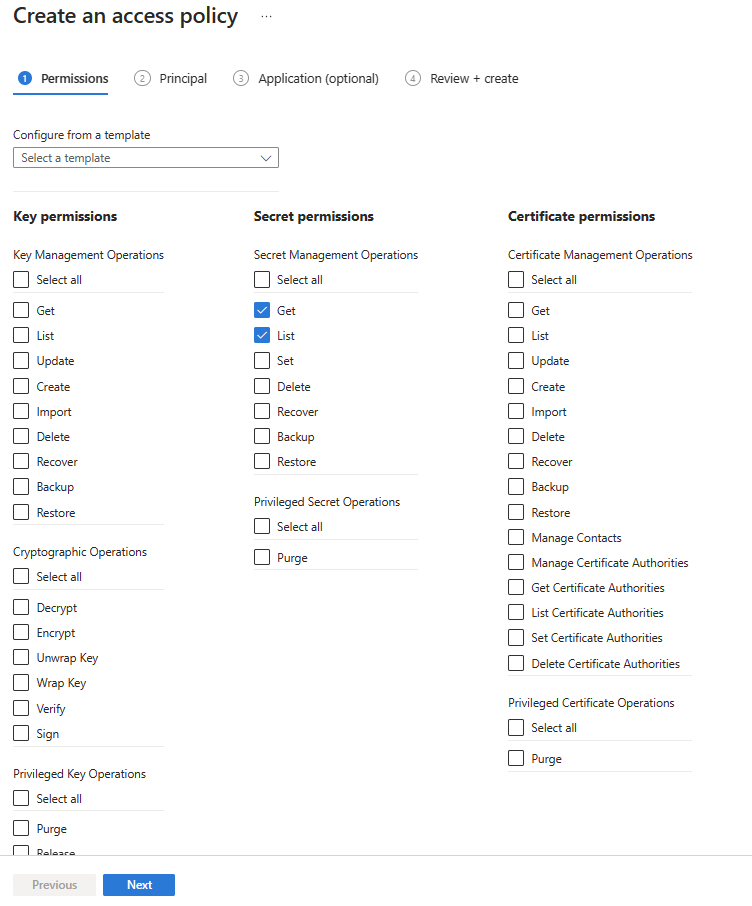
Wybierz Dalej.
Na karcie Podmiot zabezpieczeń wprowadź nazwę utworzonej tożsamości usługi zarządzanej.
Wybierz Dalej. Wybierz tę samą tożsamość usługi zarządzanej, która była używana w konfiguracji administratora usługi SQL Managed Instance.
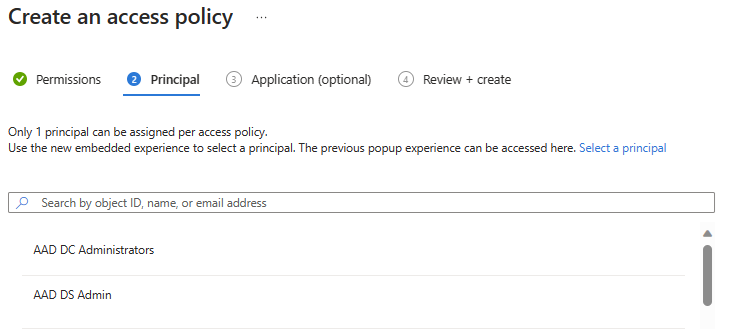
Wybierz pozycję Dalej>Utwórz.